你是否厌倦了电脑千篇一律的关机方式?开始—电源—关机?俗强按关机键?如果感觉这些传统关机方式无聊的话,电脑爱好者朋友们 不妨试试Win10关机新Get,试试滑动关机或语音关机如何。接下来小编为大家分享下Win10 滑动关机和语音关机方法,Get起来。
滑动关机
所谓滑动关机,顾名思义,就是滑动着关机,桌面先出现一个锁屏壁纸,然后有“滑动以关闭电脑”几个字,点住往下拉动即可关机。
实现方法
依次点击[此电脑/我的电脑]—[C盘]—[windows]—[System32]—[SlideToShutDown.exe],这个就是滑动关机的命令了,双击即可实现滑动关机。
为了方便我们下次使用,可以复制一个快捷方式,然后把快捷方式放到桌面,下次直接在桌面上点击即可实现滑动关机效果。
语音关机
语音关机,顾名思义,就是给电脑说话让它关机。
实现方法:
这里就要用到win10的智能助手—小娜,在上一篇的电脑技巧Win10其实是个美女,你可以跟她聊天、可以命令她做很多事,这里我们需要可以跟小娜聊天,让她来帮你关机。
首先打开语音助手,[点击win10左下角搜索框]—[设置]—[打开“你好小娜”]。
因为小娜只能运行开始菜单有的程序,我们接下来要做的是把关机命令放到开始菜单里。先同时按下win+R,输入“%appdata%”(可直接复制)
打开如下界面,文件夹位置是Roming。
依此点击[Microsoft]—[windows]—[Start Menu(中文:开始菜单)]—[Programma(中文:程序)],如下图。
在空白位置右击鼠标,新建快捷方式,如图。
在对象处,输入“shutdown.exe -s -t 0 0”(此为数字0非字母o),并将其改为“关机.exe”。
一切就绪后,你只需要对着电脑说“你好小娜,打开关机”即可实现关机的效果,如果你觉得“打开—关机”这几个字不妥,你也可以在命名快捷方式的时候,命令任何其他的汉字。
以上就是Win10滑动关机与语音关机设置方法,希望对各位电脑爱好者朋友有所学习。
Win10装固态硬盘磁盘占用100%的解决办法
不管是机械硬盘还是固态硬盘,Win10至今的一个顽疾都没有彻底解决,偶尔磁盘占用100%的痛苦相信不少人都领教过,尤其是很多萌新换了固态硬盘,哎怎么还是没觉得多快?其实就是因为磁盘被100%占用了,速度肯定上不去啊!小编今天就推送一下如何解决磁盘占用的问题,尤其对固态硬盘用户非常有用。
磁盘占用最大的症结其实是Windows搜索造成的,这个功能需要不断的建立搜索索引,因此导致磁盘占用居高不下。要解决起来也很简单,首先在开始菜单输入cmd,然后在命令提示符上右键单击鼠标,选择“以管理员身份运行”。
在命令提示符下输入:net.exe stop “Windows search”回车,暂时禁用搜索功能。
这个方法是临时性的,重启电脑后索引功能就恢复正常了。如果确定自己不需要Windows搜索,可以永久关闭这个功能。在开始菜单输入services.msc回车,打开服务项。
在服务页面中,下拉右侧滚动条,找到Windows Search项。
双击该项,弹出的Windows Search设置页面中,下拉“启动类型”菜单,选择“禁用”。如果服务状态处于“正在运行”,也可以点击停止立即关闭搜索功能,设置无误后确定退出。
接下来不要急着重启电脑,继续翻翻服务项,找到HomeGroup Listener和HomeGroup Provider两项,同样的操作也是彻底“禁用”,都设置完毕后重启一次电脑即可。
如此一来,系统的磁盘占用问题就可以彻底解决,需要注意的是,固态硬盘在启动时是随机读取的性能,而且尚未加载Windows,所以启动时候非常快。但是进入系统后,搜索功能会建立索引(文件有变化就要读取),所以经常会看到磁盘100%占用,这下你明白为啥自己换了固态硬盘后系统还不快的原因了吧?

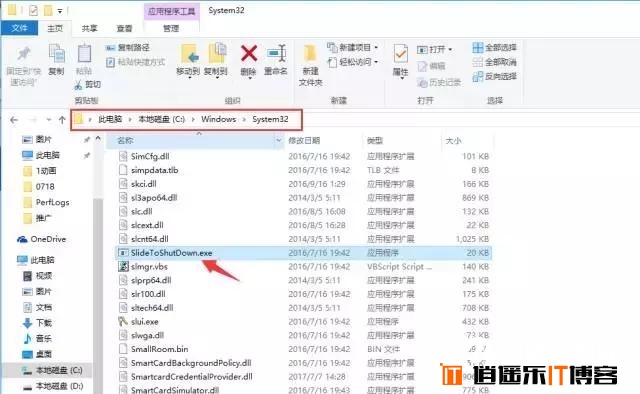

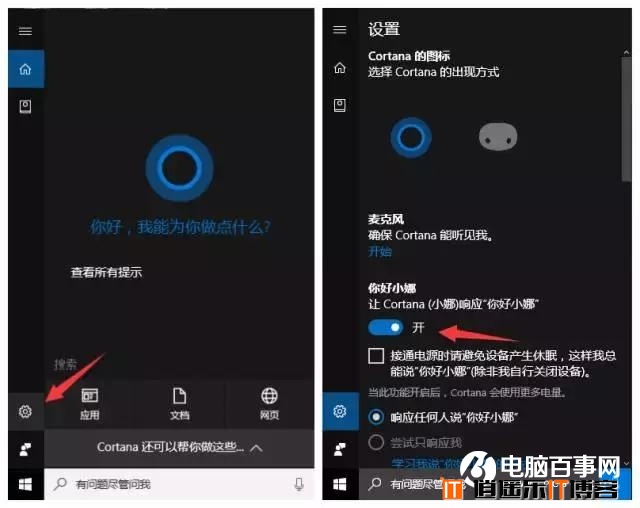
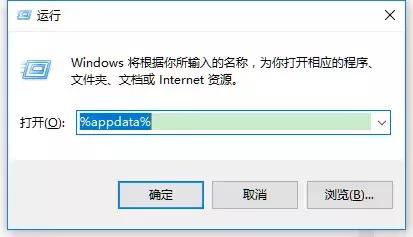
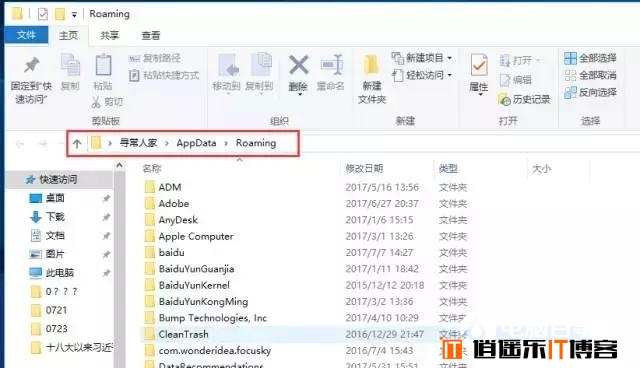
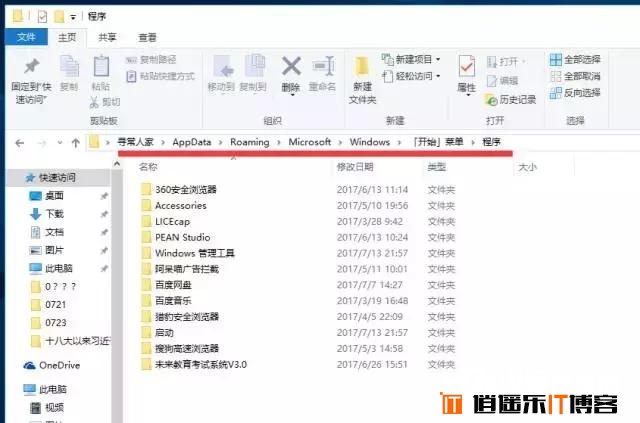
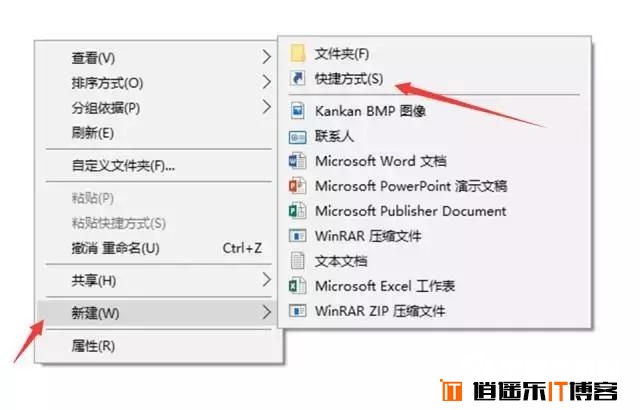
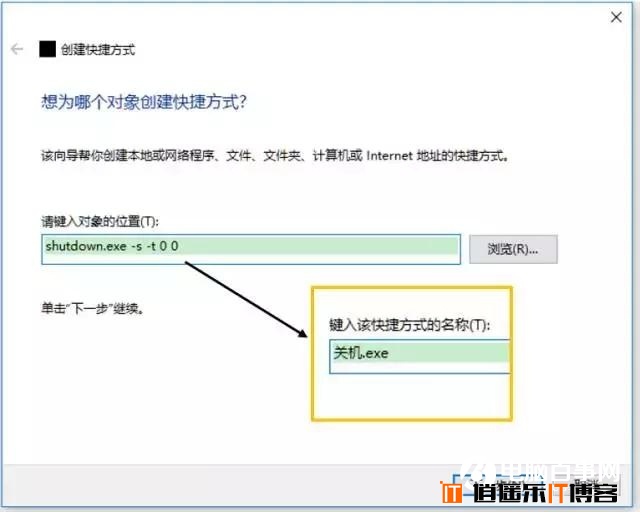

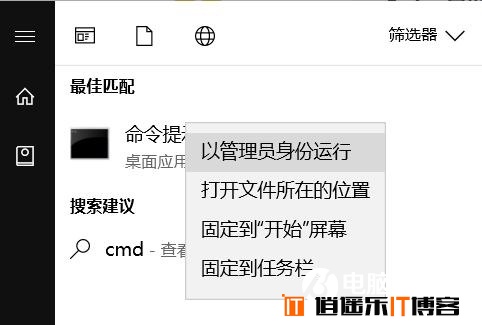
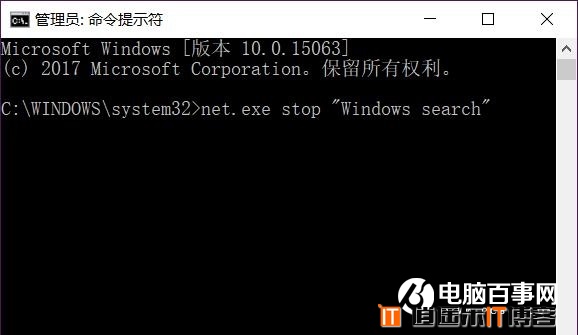
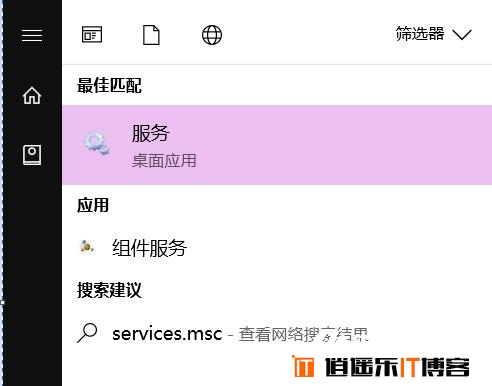
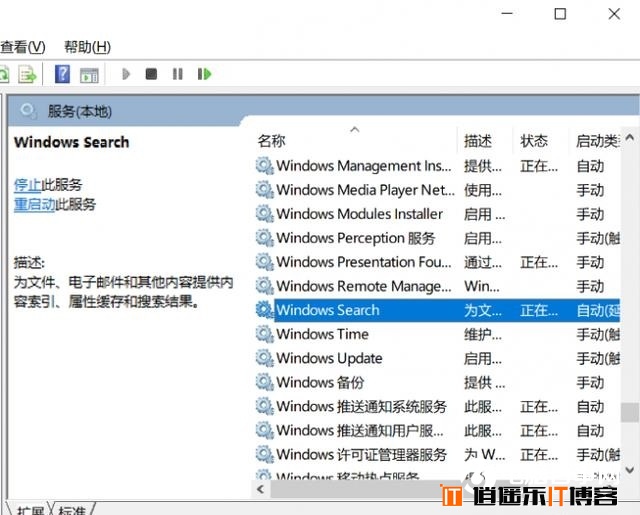
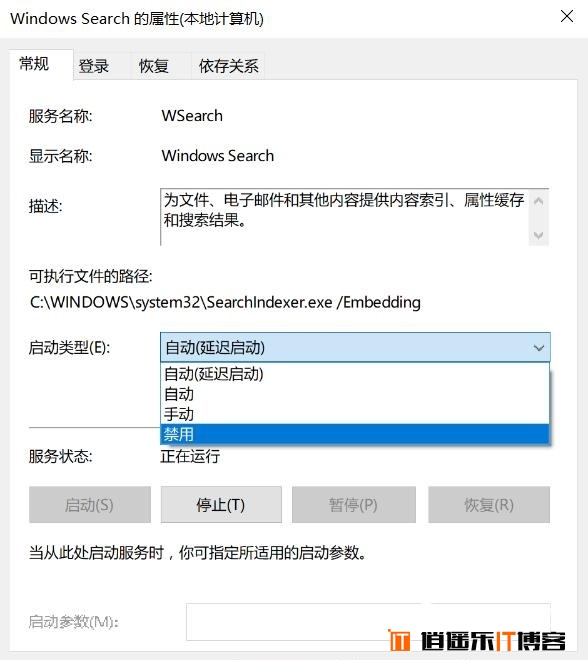
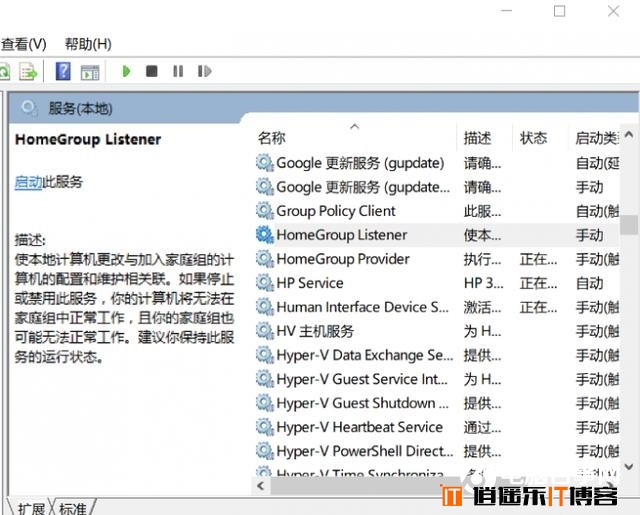






最新评论